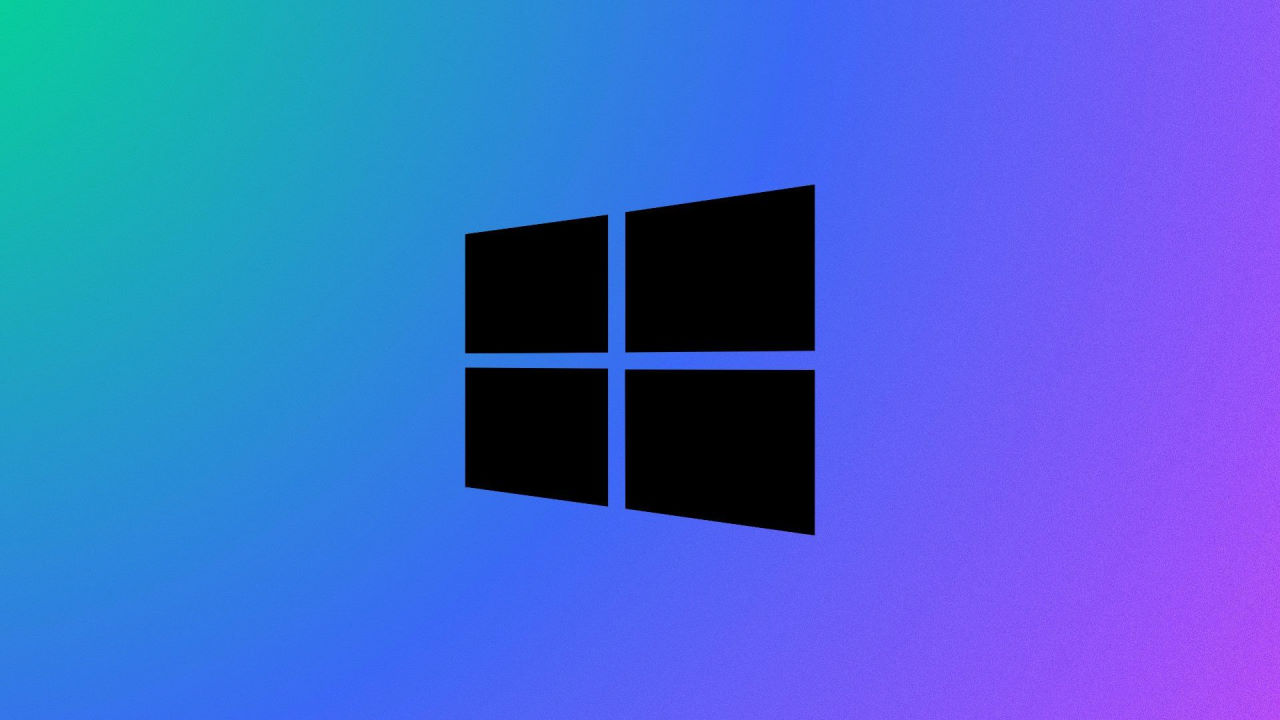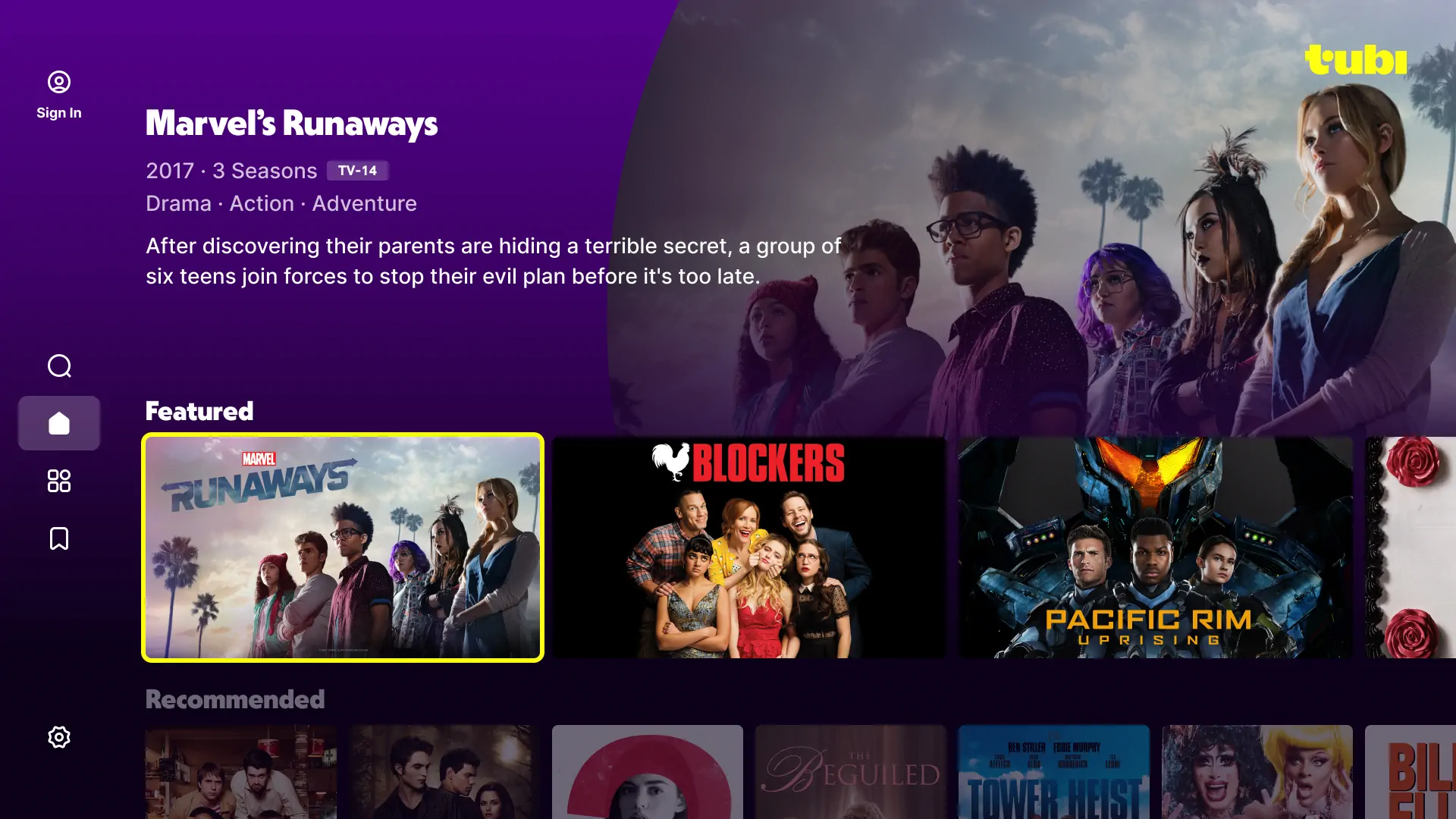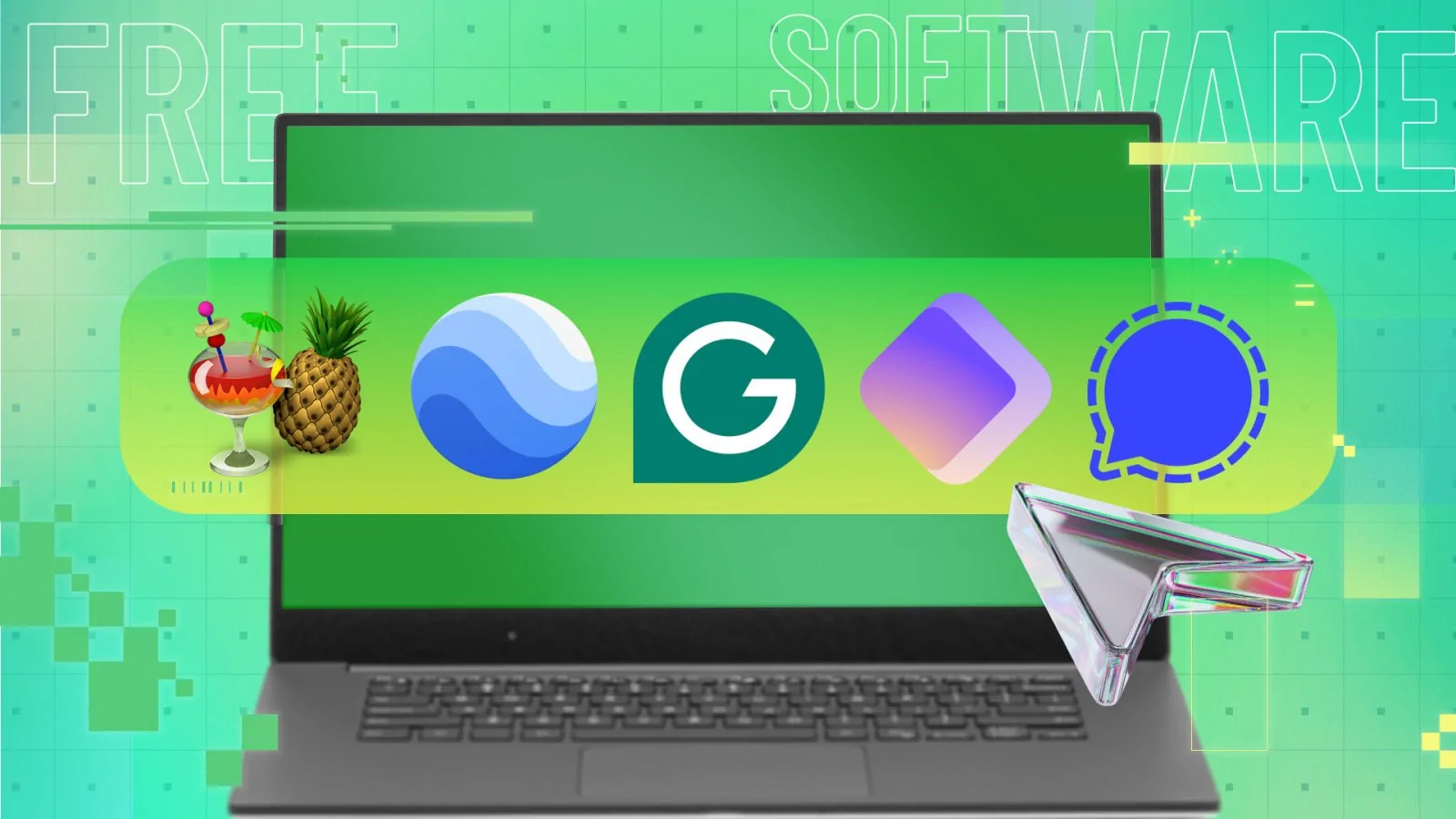¿Busca maneras fáciles de resolver el error 0x800700DF «El tamaño del archivo excede el límite permitido» en Windows 10? Tenemos la solución.
A veces, mover archivos grandes entre sistemas operativos, SharePoint o una unidad externa puede no ser tan fluido como parece.
Recientemente, varios usuarios han informado de que sus pantallas muestran el código de error 0x800700DF cuando intentan descargar, subir o mover archivos grandes en Windows 10. Tras investigar este problema, descubrimos que el límite de descarga impuesto por el Editor del Registro y la desactivación del servicio de Cliente web podrían causar este error.
Si te encuentras con un problema similar, estás en el lugar correcto. En esta guía, vamos a recorrer los pasos pertinentes para resolver el error 0x800700DF en detalle.
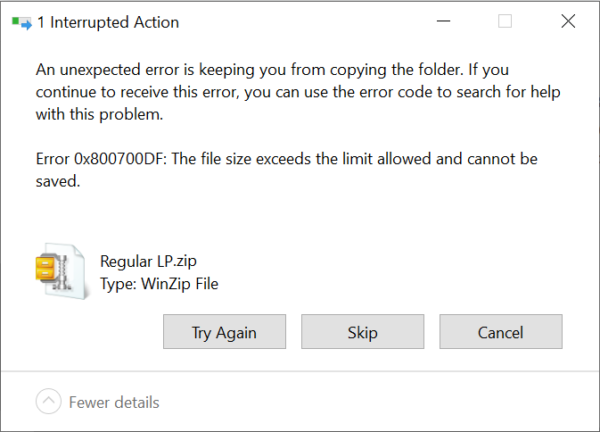
1. Utiliza el Editor del Registro
El Editor del Registro es una base de datos que almacena configuraciones de bajo nivel para los programas y operaciones de Windows. Windows hace referencia a esta información cuando realiza tareas relevantes. La información en el Registro de Windows se almacena en forma de claves («keys»), y al modificar las claves correspondientes, podrás realizar los cambios que desees.
Para solucionar el error en cuestión procederemos a aumentar el límite de tamaño de los archivos mediante el Editor del Registro.
Esto es lo que tienes que hacer:
- Pulsa simultáneamente las teclas Windows + R en tu teclado para abrir el cuadro de diálogo Ejecutar.
- En el campo de texto del cuadro de diálogo, escribe «regedit» y pulsa Enter. Esto abrirá el Editor del Registro en Windows.
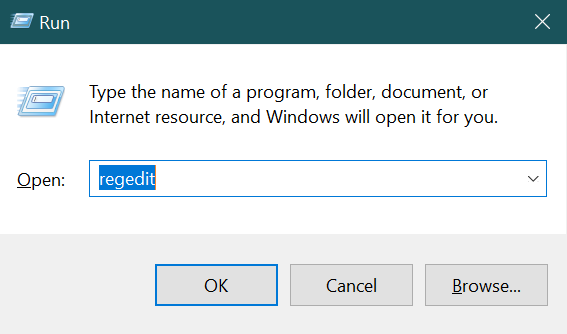
- Elige Archivo en la esquina superior izquierda de la ventana y haz clic en Exportar de la lista de opciones disponibles. Crearemos una copia de seguridad del Registro de Windows antes de continuar con los pasos de la solución del problema.
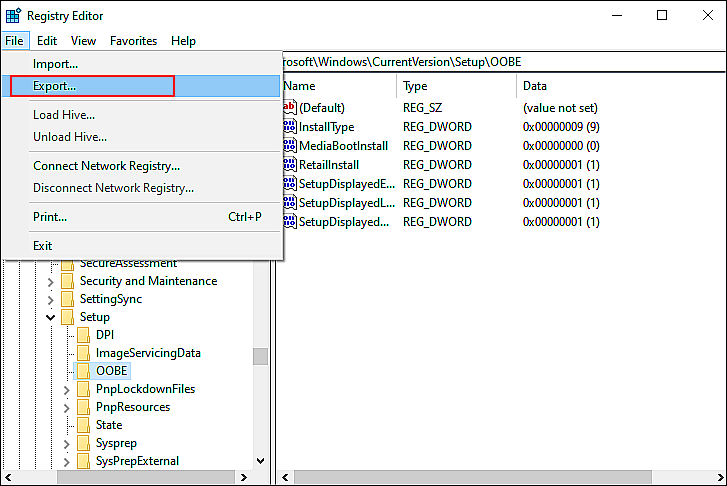
- Ahora introduce el nombre del archivo con el que quieres hacer la copia de seguridad del Registro en el campo de texto situado junto a Nombre de archivo.
- Debajo de Intervalo de exportación, haz clic en Todo y a continuación haz clic en Guardar.
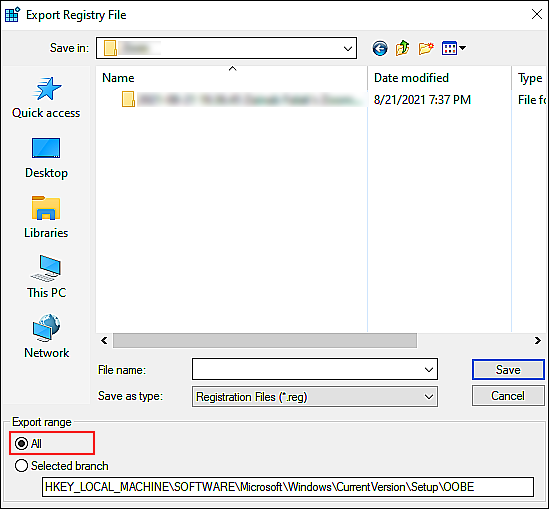
- Ahora navega a la ubicación indicada a continuación dentro del Editor del Registro:
HKEY_LOCAL_MACHINE\SYSTEM\CurrentControlSet\Services\WebClient\Parameters- Ahora localiza
FileSizeLimitInBytesen el panel derecho y haz doble clic sobre él. - A continuación, establece el valor de la base en Decimal
- En Información del valor, escribe
4294967295y pulsa Enter.
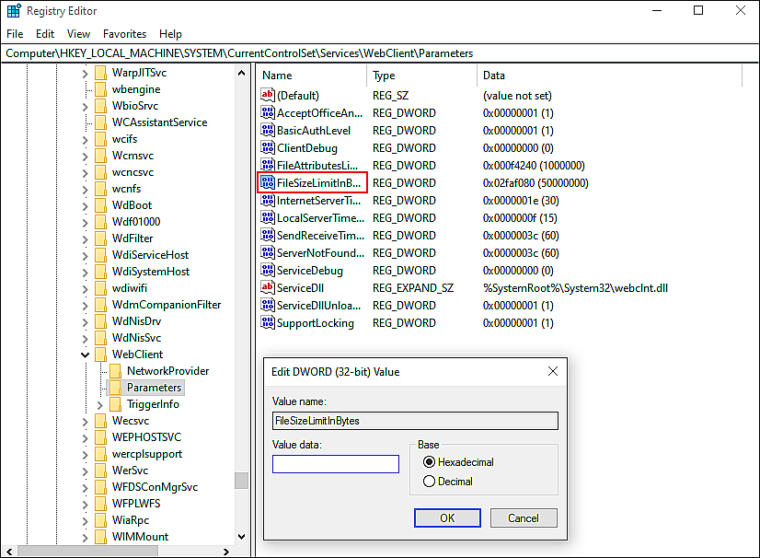
Nota: Si el tamaño del archivo que estás tratando de descargar supera los 4294967295, puedes añadir un número acorde a tus necesidades. Por ejemplo, si el archivo que intentas instalar es de 10 GB, puedes añadir 10000000000.
Eso es todo lo que hay que hacer. Esto debería resolver el problema en tu PC.
2. Cambia el sistema de archivos de tu almacenamiento.
Supongamos que tu pantalla muestra el error en cuestión cuando intentas descargar archivos que superan los 4GB en tu almacenamiento local. En ese caso, la limitación está impuesta por tu sistema de archivos.
Lo más probable es que estés intentando descargar el archivo en una unidad que utiliza FAT32, que sólo admite archivos de un tamaño máximo de 4 GB, a diferencia de NTFS, que admite archivos de hasta un máximo de 16 TB.
En caso de que intentes descargar en una partición independiente que no contenga tu sistema operativo, puedes resolver el problema cambiando el sistema de archivos de tu almacenamiento:
Importante: Esta operación borrará efectivamente cualquier dato que tengas actualmente en la partición.
A continuación te explicamos cómo puedes hacerlo:
- Inicia el Explorador de archivos y navega hasta la unidad problemática.
- Haz clic con el botón derecho del ratón en la unidad y selecciona Formatear en la lista de opciones disponibles.
- En la nueva ventana, cambia el Sistema de archivos a NTFS y el Tamaño de la unidad de asignación a Tamaño de asignación predeterminado.
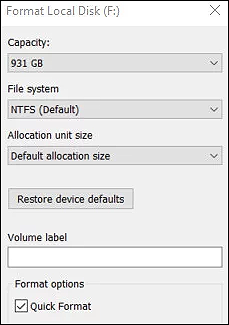
- Asigna un nombre al nuevo volumen formateado y desmarca la casilla de Formato rápido.
- Por último, haz clic en Iniciar y espera a que se complete el proceso. Es de esperar que tarde una o dos horas, dependiendo del tamaño del volumen.
- Una vez completado el proceso, reinicia tu PC y comprueba si el problema se ha resuelto.
Siguiendo estos pasos deberías conseguir los cambios deseados en poco tiempo.
3. Habilitar el servicio de cliente web
Si no puedes subir un archivo grande a SharePoint debido al código de error 0x800700DF, comprueba si el servicio necesario para realizar esta acción está habilitado.
SharePoint y otros programas que funcionan con WebDAV utilizan el servicio Cliente Web para el intercambio de datos con el almacenamiento local.
Varios usuarios han conseguido resolver el problema habilitando el servicio Cliente Web, por lo que te recomendamos que lo pruebes.
Esto es lo que tienes que hacer:
- Abre un cuadro de diálogo Ejecutar pulsando simultáneamente las teclas Windows + R.
- Escribe «services.msc» en el campo de texto del cuadro de diálogo y pulsa Enter. Al hacerlo, se abrirá la ventana de Servicios.
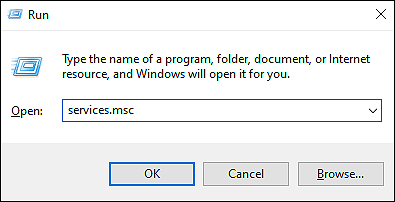
- Dentro de la ventana recién lanzada, localiza Cliente web («WebClient») y haz clic con el botón derecho del ratón sobre él.
- Elige Propiedades en la lista de opciones disponibles.
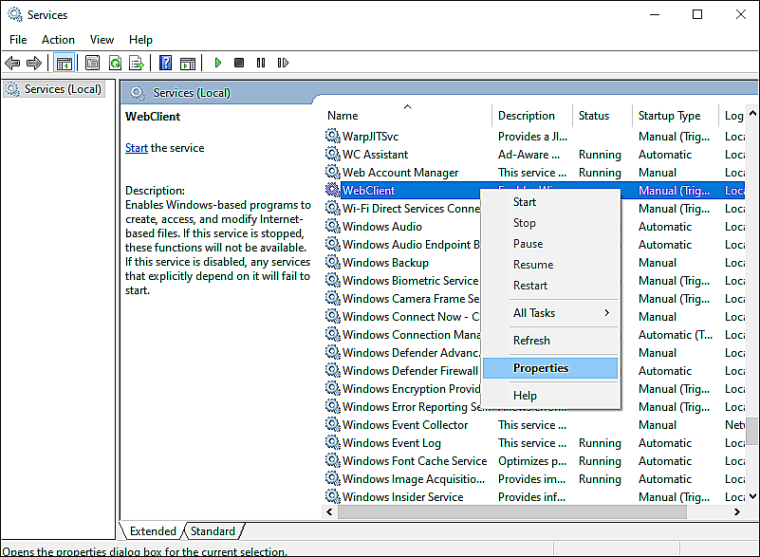
- En la pantalla de Propiedades, ve a la pestaña General y cambia el Tipo de inicio a Manual.
- Ahora haz clic en Iniciar y pulsa Aceptar para guardar los cambios.
Con suerte, al hacer esto se resolverá el error en tu PC.
Si la activación del servicio de Cliente web no te ha funcionado, prueba a aumentar el valor del tamaño máximo de carga en SharePoint.
Esto debería resolver el problema si es debido al límite de subida de archivos de SharePoint.
Esto es lo que tienes que hacer:
- Inicia sesión en la Central de Administración de SharePoint y navega a la ruta mencionada a continuación:
Administración Central/Administración de Aplicaciones/Administrar Aplicaciones Web- Selecciona las aplicaciones que quieres cambiar y haz clic en Configuración General.
- Ahora cambia el valor de Tamaño máximo de carga a 2047 MB.
Así de sencillo.
Con esto llegamos al final de nuestro artículo sobre el error 0x800700DF ‘El tamaño del archivo excede el límite’ en Windows 10. Esperamos que alguno de los métodos mencionados en esta guía te haya servido.